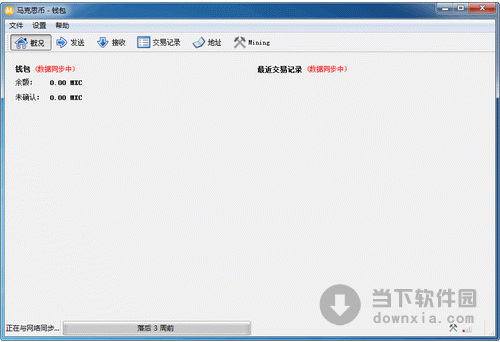Win10系统频繁蓝屏重启如何解决?下载
Win10系统是现在大家大家都在用的电脑办公系统。电脑使用久了以后都会出现各种各样的问题!最近有小伙伴反映在使用Win10系统的过程中遇到了电脑频繁蓝屏重启的故障,那么,Win10系统电脑频繁蓝屏重启怎么办?这里知识兔小编为大家分享的电脑蓝屏重启的解决办法,一起来看一下吧。
原因分析:
1、蓝屏大多都是因驱动问题导致,安全模式启动环境只会加载一些必要的系统文件和驱动,可排除第三方软件或驱动的影响。
2、如果知识兔在安全模式下没有再出现蓝屏或无限重启的问题,那么基本上可以判断是第三方软件或驱动的影响,我们可逐一卸载来排查。
解决办法:
1、打开设置—更新和安全—恢复—点击高级启动中的“立即重启”。
2、知识兔点击“疑难解答”。
3、知识兔点击“高级选项”,点击“启动设置”。
4、知识兔点击“重启”。
5、按F4进入安全模式,然后知识兔在开始按钮右键菜单中选择“设备管理器”。
下载仅供下载体验和测试学习,不得商用和正当使用。
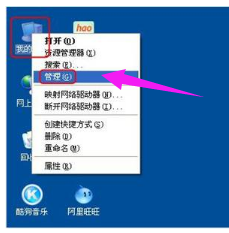
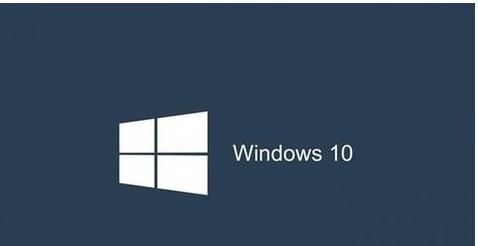
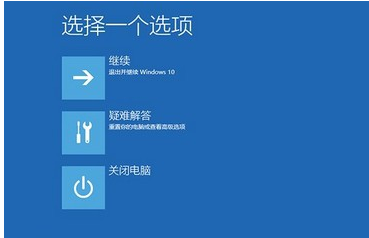
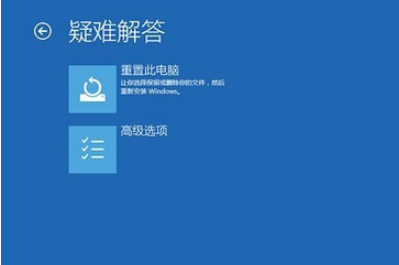
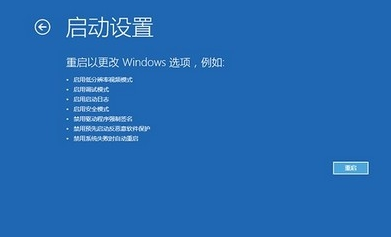
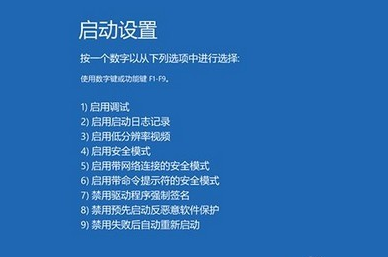
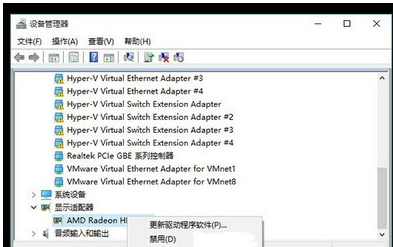

![PICS3D 2020破解版[免加密]_Crosslight PICS3D 2020(含破解补丁)](/d/p156/2-220420222641552.jpg)




![bandicam破解版[附安装包] _bandicam v4.6.4.1727免安装破解版下载](/wp-content/uploads/2023/12/12/06/29327313610000.jpeg)